
Als Amazon-Partner verdienen wir an qualifizierten Käufen.
Formen können ein zusätzliches Element sein, wenn Sie Immobilienbilder oder Poster bearbeiten. Sie müssen es jedoch mit der richtigen Farbe füllen, um ein zusammenhängendes Design zu schaffen. Wir geben eine Schritt-für-Schritt-Anleitung zum Füllen einer Form mit Farbe in Photoshop.
Nachdem Sie eine Form erstellt haben, wählen Sie die Formebene aus, drücken Sie die U-Taste, um das Formwerkzeug zu aktivieren, klicken Sie auf die Fülleinstellungen, wählen Sie die gewünschte Farbe aus und wenden Sie sie auf die Form an. Zu den weiteren Optionen gehören das Farbeimer-Werkzeug, die Volltonfarbeneinstellungen und das Verlaufswerkzeug.
Es gibt verschiedene Möglichkeiten, Formen in Photoshop mit Farbe zu versehen. Dies hängt von der Art der Form ab, an der Sie arbeiten, oder vom gewünschten Farbeffekt.
Die Optionen „Füllung“ und „Kontur“ sind die gebräuchlichsten Werkzeuge zum Füllen einer Form mit Farben. Mit diesen Einstellungen können Sie eine Auswahl schnell mit Farben oder Mustern füllen.
Zuallererst benötigen Sie eine Form, an der Sie arbeiten können.

Behalten Sie bei ausgewählter Formebene die bei Form Klicken Sie auf das aktive Werkzeug, um die Farbfülleinstellungen anzuzeigen.
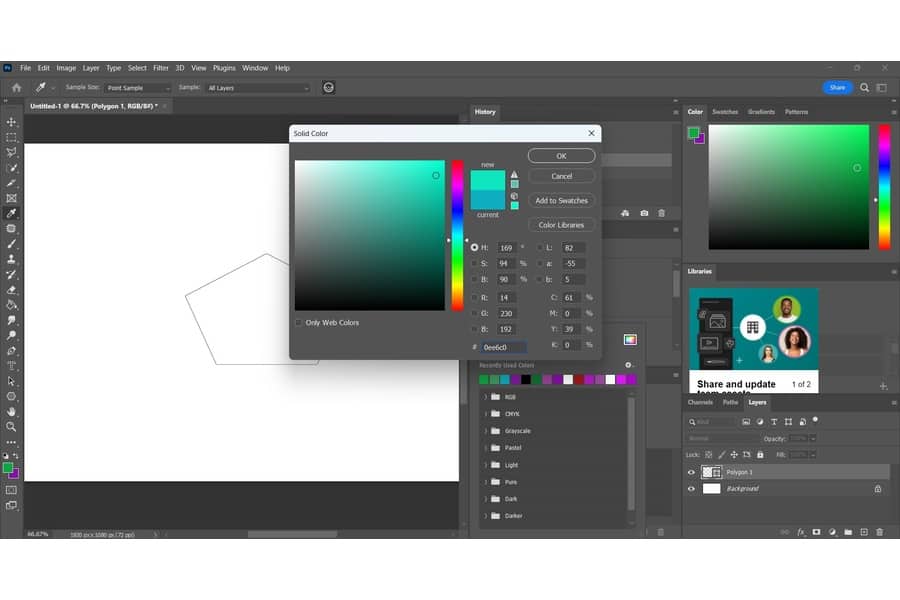
Die Runddusche Schlaganfall Mit den Einstellungen können Sie die Umrissfarbe der Form anpassen. Beispielsweise möchten Sie den Umriss unsichtbar machen.
Klicken Sie auf das weiße Kästchen mit der roten Linie von Schlaganfall Einstellungen, um den Umriss transparent zu machen. Tatsächlich sollten Sie nur die Füllfarbe der Form sehen.

Es kann vorkommen, dass Sie nur einen Teil einer Form einfärben möchten. Der Farbeimer Das Werkzeug ist eine gute Option, um feste Formen mit der von Ihnen gewählten Farbe oder dem von Ihnen gewählten Muster zu füllen.
Dies hängt davon ab, was Sie aus dem Vordergrundfarbfeld auswählen oder was im Farbwert den Pixeln ähnelt, auf die Sie klicken. Wenn Sie in Photoshop auf ein Zeichen- oder Malwerkzeug klicken, wird die Farbe, die Sie auf die Leinwand anwenden, automatisch zur Farbe Vordergrund- oder aktive Farbe.

Die vorherigen Methoden funktionieren nicht, wenn Sie gerasterte Formen haben. Glücklicherweise kann eine Farbfüllebene dieses Dilemma lösen.
Wann Beim Bearbeiten in Photoshop können Grafiken entweder Raster sein oder Vektor. A Die gerasterte Form besteht aus zahlreichen winzigen Quadraten sogenannte Pixel. Wenn Sie hineinzoomen, sehen Sie, wie feste Kanten in gezackte Quadrate übergehen.
Für die komplexe Bearbeitung von Immobilienfotos müssen Sie möglicherweise Filter oder Effekte hinzufügen. Allerdings reagieren Vektorebenen möglicherweise nicht darauf. Daher müssen Sie die Ebene rastern, um die einzelnen Pixel bearbeiten zu können.
Mit der Füllebene in Photoshop können Sie Volltonfarben, Muster und Verläufe bearbeiten.
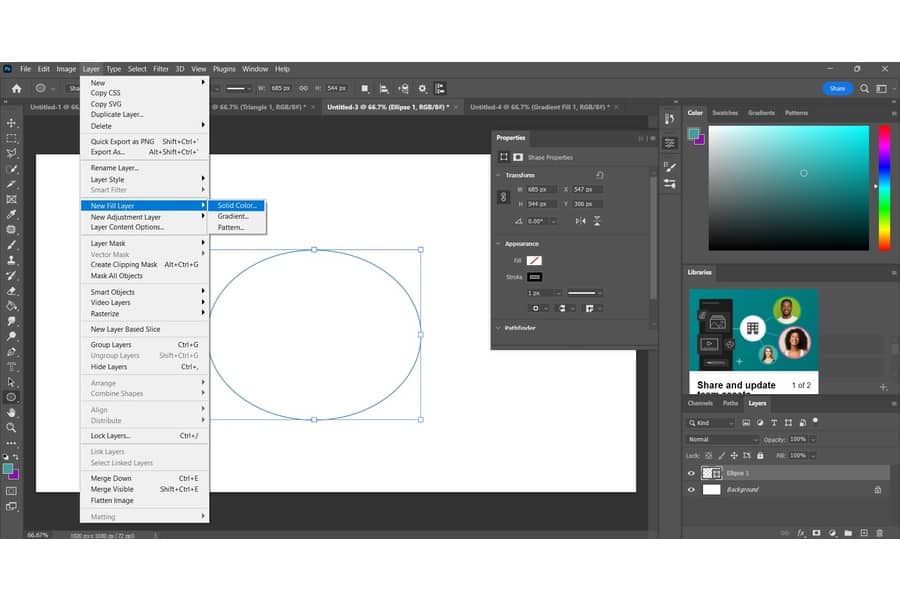
Wähle aus Schnittmaske erstellen Möglichkeit. Dadurch sollte die Farbfüllebene auf die Form beschränkt werden, auf die Sie zugeschnitten haben, und die ursprüngliche Füllfarbe ersetzen.
Sie können die Farbe eventuell ändern. Klicken Sie dazu auf das Farbfüllebenensymbol und wählen Sie eine neue Farbe aus Farbauswahl.

Im Grafikdesign, Farbverläufe erzeugen mehr FarbtöneDadurch entstehen auffällige Bilder, die die Perspektive des Betrachters lenken. Beispielsweise können Sie durch die subtilen Farbveränderungen eines Farbverlaufs die Aufmerksamkeit eines Käufers auf die Wandgestaltung eines Raums lenken. Dies ist eine weitere Möglichkeit, in Photoshop eine Formfarbe zu erstellen.
Sie müssen zuerst Ändern Sie die Verlaufseinstellungen So können Sie die allmähliche Mischung zwischen den Farben anpassen.

Sie werden feststellen, dass der Farbverlauf die gesamte Leinwand abdeckt. Klicken Sie mit der rechten Maustaste auf die Verlaufsebene und wählen Sie sie aus Schnittmaske erstellen um die Form mit einem Farbverlauf zu füllen.
Dadurch sollte der Farbverlauf nur innerhalb der Formebene sichtbar sein, auf die Sie ihn zugeschnitten haben.

Wenn Sie die Farbe einer Form nicht ändern können, verfügen Sie möglicherweise über eine Pixelebene anstelle einer Formebene. Daher sollten Sie auch prüfen, ob Sie die Formebene und ein Formwerkzeug ausgewählt haben, damit Sie die Farben in den Farbfeldern ändern können.
Um eine Form in Photoshop mit einem Foto zu füllen, müssen Sie zunächst den Bereich auswählen, den Sie füllen möchten, und die Ebene im Ebenenbedienfeld auswählen. Gehen Sie als Nächstes zu „Bearbeiten“, erweitern Sie die Einstellungen für die Füllebene und klicken Sie auf „Bereich füllen“. Wählen Sie anschließend im Dialogfeld „Füllen“ die erforderlichen Optionen aus und klicken Sie auf „OK“.
Eine Möglichkeit, einen Text in Photoshop mit Farbe zu füllen, besteht darin, auf den zu füllenden Bereich zu klicken und mit dem Farbeimer-Werkzeug Farbe aufzutragen. Eine andere Möglichkeit besteht darin, das Verlaufswerkzeug auszuwählen, dann zu klicken und den Cursor über den Bereich zu ziehen, den Sie füllen möchten. Abschließend können Sie den Bereich mit dem Pinsel-Werkzeug manuell übermalen.
Mit diesen einfach zu befolgenden Schritten können Sie die Farbe jeder Form in Photoshop erfolgreich ändern. Sie können die Füll- und Kontureinstellungen, das Farbeimer-Werkzeug, die Füllebene und das Verlaufswerkzeug verwenden. Unabhängig davon, ob Sie eine Volltonfarbe oder einen Verlaufseffekt wünschen, können Sie Formen maximieren, um Ihren Immobilienfotos Elemente hinzuzufügen.
